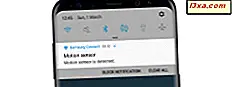Microsoft ga ingen støtte for å sette inn Windows 8 for å starte opp direkte på skrivebordet og hoppe over det nye startskjermbildet. Det var ingen registreringsinnstillinger tilgjengelig, ingen gruppepolicy og de fleste av hackene som fungerte med testversjonene av Windows 8 virker ikke i den endelige versjonen. Siden mange mennesker vil ha denne funksjonen i Windows 8, ga Microsoft inn, og i Windows 8.1 kan det gjøres med bare noen få klikk. Slik setter du både Windows 8.1 og Windows 8, for å starte opp på skrivebordet .
Slik starter du på skrivebordet i Windows 8.1
MERK: Hvis du bruker den opprinnelige Windows 8-utgivelsen, hopper du over denne delen og leser dem under den.
I Windows 8.1 finner du den aktuelle innstillingen i vinduet "Aktivitetsfelt og navigasjonsegenskaper" . For å åpne den har du flere alternativer. Den raskeste er å gå til skrivebordet og høyreklikk på oppgavelinjen (eller trykk og hold). I kontekstuellmenyen klikker du eller trykker på Egenskaper .

Alternativt kan du åpne kontrollpanelet og gå til "Utseende og tilpassing" . Der klikker du eller klikker på "Oppgaveboks og navigasjon" .
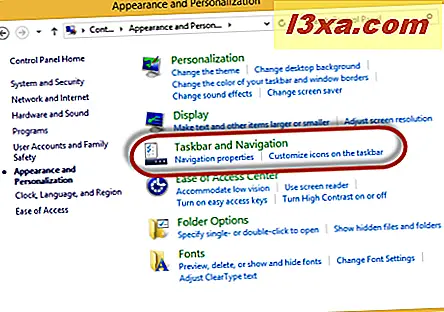
I vinduet "Aktivitetsfelt og navigasjonsegenskaper" klikker du eller trykker på navigasjonsfanen .
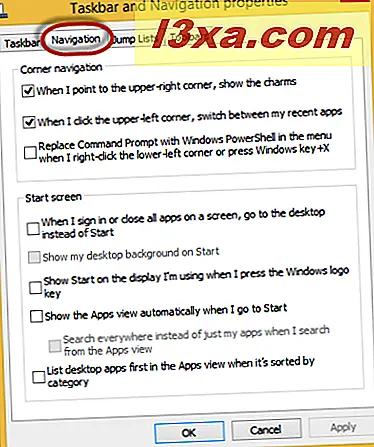
I startskjermbildet merker du av i boksen som sier "Når jeg logger på eller lukker alle apper på en skjerm, går du til skrivebordet i stedet for Start" . En annen innstilling som er verdt å aktivere, er "Vis start på skjermen jeg bruker når jeg trykker på Windows-logotasten", slik at du har en rask måte å få tilgang til Start mens på skrivebordet .
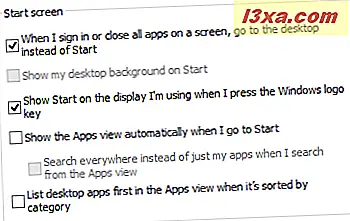
Deretter klikker du eller trykker på OK, og du er ferdig. Neste gang du logger deg på Windows 8.1, tar den deg direkte til skrivebordet .
Tidligere løsninger for Windows 8 Fungerer ikke eller har bivirkninger
Mange nettsteder har utgitt flere løsninger for å få Windows 8 til å ta deg direkte til skrivebordet. En av de få som fortsatt jobber, ble delt av våre venner fra How-To Geek : Slik starter du på skrivebordet og hopper i Metro 8. Denne løsningen har imidlertid noen bivirkninger.
Først av alt tar det deg ikke virkelig til skrivebordet, men til File Explorer . Også noen Windows 8-apper (for eksempel SkyDrive) sluttet å fungere fordi File Explorer ble lansert med administratorrettigheter.
Andre hacker og verktøy som pleide å fungere med testversjonene av Windows 8, fungerer ikke lenger.
Vår løsning (er) for Windows 8 - Ingen bivirkninger
Vi opprettet en spesiell .exe- fil som må settes til å kjøre ved logg på. Denne filen sender kommandoen for å laste skrivebordet så snart startskjermbildet begynner å lastes. Derfor, i løpet av sekunder, blir du automatisk tatt til skrivebordet .
Nedenfor kan du se en video av hvordan ting fungerer.
Den gode tingen om løsningen er at den ikke har noen bivirkninger, og det bør fortsette å fungere selv om Microsoft gjør ytterligere oppdateringer for å blokkere løsninger som gjør Windows 8 støvel direkte til skrivebordet .
Vi har også en alternativ løsning, delt i slutten av artikkelen, bare hvis den første ikke fungerer så bra for deg.
Last ned og bruk vår spesielle fil for Windows 8
På samme måte som løsningen fra How-To Geek, må du opprette en planlagt oppgave som kjører ved hver logg på og lanserer en spesiell fil vi tilbyr. Men først, last ned arkivet som finnes nederst i denne artikkelen, og hent filen inn.
På startskjermen skriver du inn ordplanen. Klikk eller trykk Innstillinger for å åpne den aktuelle listen over resultater, og klikk deretter eller trykk på Planlegg oppgaver .
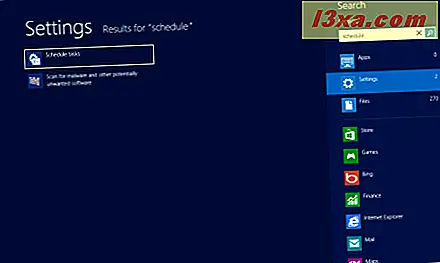
I vinduet Oppgaveplanlegger klikker du eller trykker på Opprett oppgave . Knappen finnes i Handlinger- panelet, til høyre.

Vinduet Opprett oppgave åpnes. På fanen Generelt oppgir du navnet på oppgaven, bare sjekk boksen som sier "Kjør bare når brukeren er logget på", og velg Windows 8 i rullegardinmenyen "Konfigurer for" . Alle de andre innstillingene i denne kategorien skal ikke være merket.
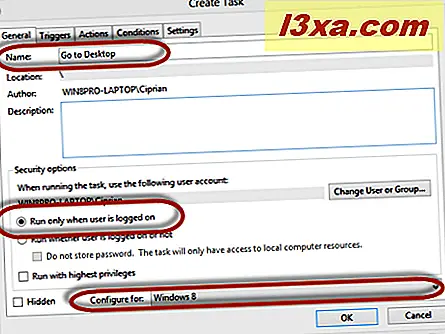
Deretter går du til Triggers- fanen og trykker Ny .

Nå angir du når filen skal kjøres. I rullegardinlisten "Start oppgaven" velger du "På logg på" .
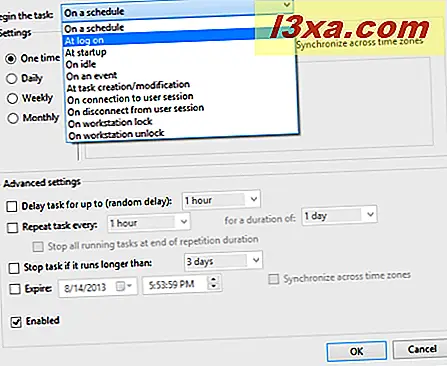
I Innstillinger- delen velger du Enhver bruker og sørger for at utløseren er aktivert . Alle de andre innstillingene skal ikke være merket. Når du er ferdig, stiller utløseren eller klikker på OK .
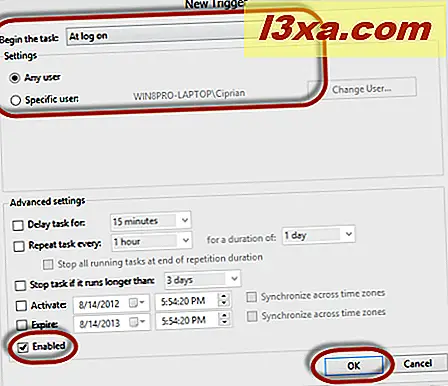
Slik ser utløserfanen ut når utløseren er angitt.
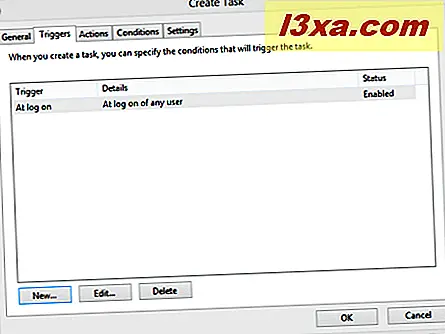
Gå til Handlinger- fanen og trykk på Ny .

Nå må du angi oppgaven for å kjøre filen vi oppgav, når utløseren du nettopp har satt er aktivert. I rullegardinlisten Handling velger du "Start et program" . I Program / skriptfeltet, trykk Bla gjennom og velg den kjørbare filen vi oppgav. Pass på at du velger exe-filen, ikke snarveiledningen som er inkludert i arkivet.

Deretter trykker du på OK og går til fanebladet Forhold . Her fjerner du merket for "Start oppgaven bare hvis datamaskinen er i vekselstrøm" -innstillingen.
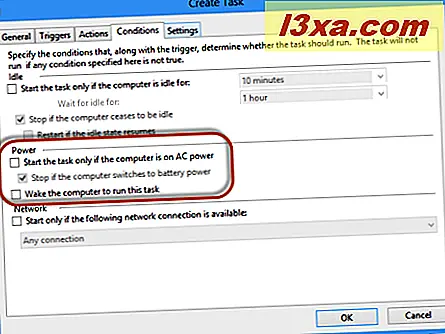
Når du har gjort alle innstillingene, trykker du på OK . Oppgaven er nå opprettet og kjører ved hver logg på.
Alternativ løsning for Windows 8
En annen løsning er å bruke Send Desktop- filen vi inkluderte i arkivet (ikke kjørbar) og kopiere den til stasjonen der Windows 8 er installert, i følgende mappe: ProgramData \ Microsoft \ Windows \ Startmeny \ Programmer \ Oppstart .

Denne filen vil bli kjørt på slutten av påloggingsprosedyren. Det kommer først til å starte skjermbildet for å laste inn og deretter ta deg til skrivebordet . På denne måten blir skrivebordet lastet senere enn med den forrige løsningen. Det kan imidlertid være et godt alternativ hvis den første løsningen ikke virker så bra for deg.
En annen elegant løsning for Windows 8 - The Bypass Modern UI Tool
En tysk programmerer har utviklet et gratis verktøy som du kan bruke for samme effekt. I enkelte situasjoner fungerer det bedre enn vår løsning. Programmet gjør noen endringer i lisenssystemet for Windows 8 for å kutte begrensningen som tvinger brukerne til å starte oppstarten . Nedenfor finner du en video av hvordan Windows 8 fungerer når dette verktøyet er brukt.
Det er imidlertid bivirkninger og viktige ting å vurdere:
- En nylig oppdatering fra Microsoft - KB2770917 - opphever løsningen som brukes av dette programmet. Derfor må du gjenopprette verktøyet og kanskje selv ta vare på irritasjoner som å aktivere din kopi av Windows 8 på nytt.
- Hvis du installerer dette på en aktivert maskin, kan det oppstå en tilstand som ikke er aktivert. Derfor må du aktivere Windows 8 på nytt.
Verktøyet kan lastes ned herfra: Logg inn direkte på skrivebordet (Bypass Modern UI). Nedlastingskoblingen er på slutten av den refererte artikkelen.
Ekstra arkivfilen. På innsiden finner du to filer: en med x64 på slutten (for 64-biters utgaver av Windows 8) og en med x86 (for 32-biters utgaver av Windows 8).
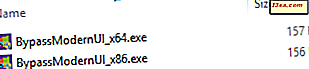
Kjør filen som passer for din utgave av Windows 8. Hvis du trenger hjelp med det, sjekk denne veiledningen: Hvordan bestemme hvilken versjon av Windows du har installert.
Kjører verktøyet kan utløse en Windows SmartScreen- advarsel. For å lære mer om det, les denne veiledningen: Hva er SmartScreen-filteret og hvordan virker det ?.

Velg "Kjør uansett" og installer endringene som er gjort av verktøyet.

Din Windows 8-datamaskin starter automatisk på nytt. Neste gang du logger på det, blir du tatt direkte til skrivebordet .
Konklusjon
Våre løsninger bør fungere på alle Windows 8 og Windows 8.1 datamaskiner og enheter. Hvis du støter på problemer, ikke nøl med å gi oss beskjed. Vi vil forsøke å hjelpe og oppdatere filene, hvis det er nødvendig. For andre kule tips og triks om Windows 8, sjekk artiklene vi anbefaler nedenfor.
Last ned lenke: send_desktop.zip